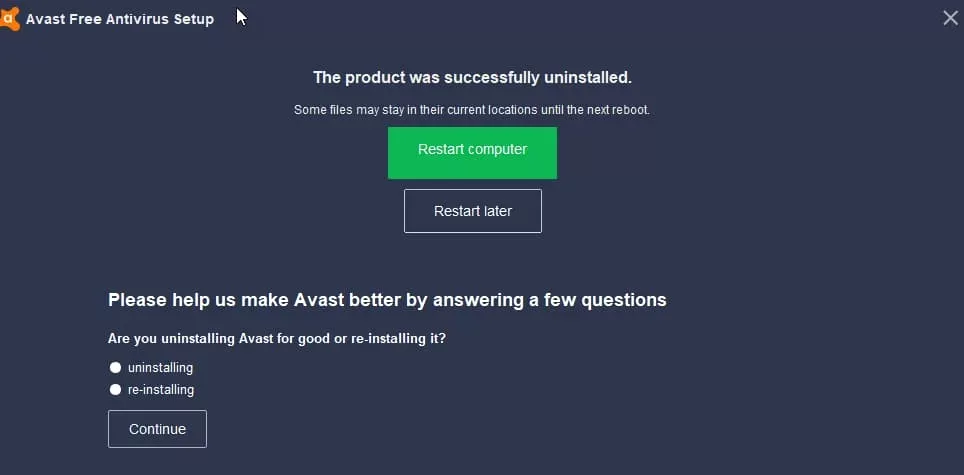जब ऐप्स जोड़ें/निकालें ठीक से काम न करें, अवास्ट क्लियर (अवास्ट सॉफ्टवेयर अनइंस्टॉल यूटिलिटी) अवास्ट को पूरी तरह से हटा सकता है। नियंत्रण कक्ष के जोड़ें/निकालें प्रोग्राम का उपयोग करने की सामान्य विधि का उपयोग करके अवास्ट की स्थापना रद्द करना हमेशा संभव नहीं होता है। इस परिदृश्य में, आप उपयोग कर सकते हैं अनइंस्टॉलर अवास्ट क्लियर।
अवास्ट क्लियर (अवास्ट सॉफ्टवेयर अनइंस्टॉल यूटिलिटी) का इस्तेमाल अवास्ट को अनइंस्टॉल करने के लिए किया जाता है।
1. avastclear.exe को अपने कंप्यूटर के डेस्कटॉप पर सेव करें।
2. विंडोज़ में सुरक्षित मोड में स्विच करें।
3. अनइंस्टॉल यूटिलिटी को लॉन्च (रन) करें।
4. पता लगाएँ अवास्ट यदि यह डिफ़ॉल्ट फ़ोल्डर से भिन्न फ़ोल्डर में स्थापित किया गया था। (चेतावनी: सावधान रहें! आपके द्वारा चुने गए किसी भी फ़ोल्डर की सामग्री मिटा दी जाएगी!)
5. DELETE बटन दबाएं।
6. अल्लुमेज़ मतदाता समन्वयक।
सॉफ्टवेयर की मुख्य विशेषता यह है कि यह पूरी तरह से मुफ्त है।
आवेदन पूरी तरह से नि: शुल्क है और इसे प्राप्त करने के लिए किसी भी प्रकार के धन लेनदेन की आवश्यकता नहीं है।
सरल
ऐप की संपूर्ण कार्यक्षमता आपके कंप्यूटर से अवास्ट को हटाने पर निर्भर करती है। यह स्पष्ट रूप से किया गया है, और इससे जुड़ी हर चीज और कुछ भी हटा दिया जाता है।
न्यूनतम प्रणाली के लिए आवश्यकताएँ
यह एक अनइंस्टालर है जिसे काम करने के लिए किसी विशेष हार्डवेयर या सॉफ्टवेयर की आवश्यकता नहीं होती है। अवास्ट को सॉफ़्टवेयर के लिए केवल वही करने की आवश्यकता है जो वह सबसे अच्छा करता है: सिस्टम से एंटीवायरस को हटा दें।
इसे अपने कंप्यूटर पर कैसे प्राप्त करें और इंस्टॉल करें
यहां कार्यक्रम प्राप्त करें।
आधिकारिक अवास्ट वेबसाइट वह जगह है जहां आप सॉफ्टवेयर प्राप्त कर सकते हैं। यह एक छोटा प्रोग्राम है जिसे डाउनलोड भी किया जा सकता है।
उसे फाँसी देनी चाहिए।
एप्लिकेशन को डाउनलोड करने के बाद उसे चलाएं और अगर अवास्ट आपके कंप्यूटर पर किसी भी निर्देशिका में स्थापित है, तो अनइंस्टॉल विकल्प चुनें।
अपने पीसी से अवास्ट को हटा दें।
अवास्ट से छुटकारा पाने के लिए ऐप का उपयोग करके मज़े करें।
अधिक जानकारी के लिए, देखें अवास्ट क्लियर आधिकारिक वेबसाइट.